- 热门搜索: XP系统下载┆ Win7系统┆ Win8系统下载┆ Win10专业版下载┆ 纯净版系统
时间:2018-02-16 来源: www.win10net.com 作者:Win10系统下载
最近,有一些win10笔记本系统下载用户反映自己因为某些工作要求需要通过修改Hosts文件来实现。但是,却不知道win10电脑公司系统下载Hosts文件在哪,这该怎么办呢?接下来,小编就向大家介绍win10 u大侠系统下载Hosts文件在哪及如何打开Hosts文件的方法。
相关教程:
windows10深度系统下载hosts文件不见了的解决方法
Windows10修改编辑hosts文件后无法保存的解决方法【图文教程】
Win10老毛桃系统下载hosts文件在哪:
在Windows雨林木风系统下载中,包括XP、Win7、Win8以及最新的Win10中关村系统下载中,hosts文件都是位于小猪系统下载盘的Windows文件夹夹下,文件位置路径如下。
C:\WINDOWS\system32\drivers\etc
最前面的C:\中的C代表番茄花园系统下载C盘,如果大白菜系统下载安装在非C盘,如D/E/F盘等,请以云骑士装机大师系统安装的盘符为准。
Win10快速打开hosts文件位置方法:
1、首先使用 Win + R 组合快捷键打开运行命令框,然后在打开后面键入或者粘贴上上面的Hosts文件路径,如图所示。

2、键入Hosts文件路径后,点击底部的“确定”就可以快速打开hosts文件位置了,如图。
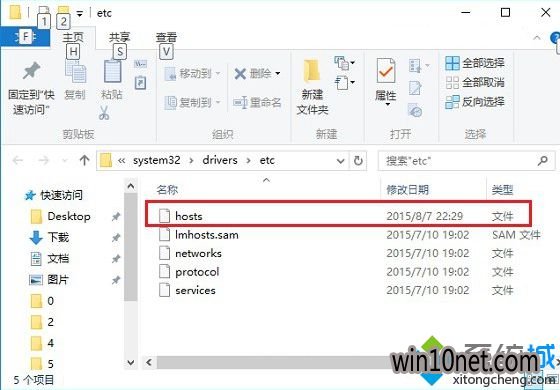
如果要打开hosts文件,可以直接右键选择使用记事本方式打开。如果etc文件夹中并没有Hosts文件,那么可能是该文件隐藏了,可以设置一下,让其显示出来即可。
如果你也想在win10 u大师系统下载中找到hosts文件的话,不妨按照小编的方法操作看看吧!想要了解更多关于win10晨枫系统下载的软件问题的话,请时刻关注韩博士系统下载。